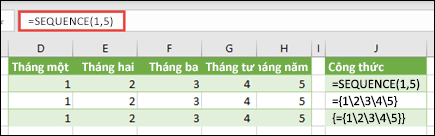Hằng số mảng là một phần tử của công thức mảng. Bạn có thể tạo một hằng số mảng bằng cách nhập danh sách các mục, sau đó đặt danh sách theo cách thủ công trong một cặp dấu ngoặc nhọn ({}) như sau:
= {1 2 3 4 5} hoặc = {“Tháng 1” “Tháng 2” “Tháng 3”}
Nếu bạn phân tách các mục bằng dấu phẩy, bạn sẽ tạo một mảng (hàng) ngang. Nếu bạn phân tách các mục bằng dấu chấm phẩy, bạn sẽ tạo ra một mảng (cột) dọc. Để tạo mảng hai chiều, hãy phân tách các mục trong mỗi hàng bằng dấu phẩy và phân tách các hàng bằng dấu chấm phẩy.
Các quy trình sau đây sẽ giúp bạn thực hành tạo các hằng số ngang, dọc và hai chiều. Chúng tôi sẽ đưa ra các ví dụ về việc sử dụng hàm tuần tự để tự động tạo các hằng số mảng cũng như nhập các hằng số mảng theo cách thủ công.
-
Tạo Hằng số Ngang
Sử dụng sổ làm việc từ ví dụ trên hoặc tạo một sổ làm việc mới. Chọn bất kỳ ô trống nào và nhập = dãy (1,5) . Hàm trình tự tạo hàng 1 cho mảng 5 cột, ví dụ = {1 2 3 4 5} . Kết quả sau được hiển thị:
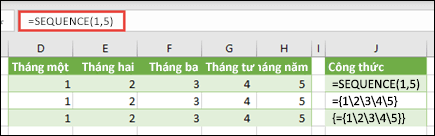
Tạo Hằng số Dọc
Chọn bất kỳ ô trống nào có khoảng trống bên dưới và nhập = dãy (5) hoặc = {1; 2; 3; 4; 5} . Kết quả sau được hiển thị:
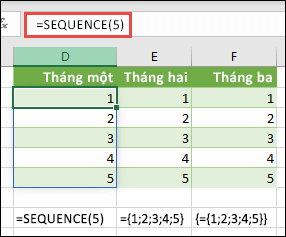
Tạo Hằng số Hai chiều
Chọn bất kỳ ô trống nào có dấu cách ở bên phải và bên dưới, sau đó nhập = dãy (3,4) . Bạn sẽ thấy kết quả sau:
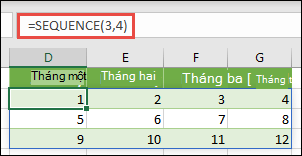
Bạn cũng có thể nhập: hoặc = {1 2 3 4; 5 6 7 8; 9 10 11 12}, nhưng bạn cần chú ý đến vị trí của dấu chấm phẩy thay vì dấu phẩy.
Như bạn có thể thấy, tùy chọn trình tự có lợi thế đáng kể so với việc nhập các giá trị hằng số mảng theo cách thủ công. Về cơ bản, điều này giúp bạn tiết kiệm thời gian, nhưng nó cũng giúp giảm lỗi đánh máy thủ công. Cũng dễ đọc hơn, đặc biệt là vì dấu chấm phẩy khó phân biệt với dấu phẩy.